Você pode criar um processo BPMN para atualizar os diversos registros criados no HEFLO. Seus usuários poderão então realizar este processo para adicionar dados ou editar os dados existentes em seus registros de dados.
Este recurso permite que você dê a seus usuários a capacidade de atualizar ou criar dados em um registro sem dar a eles acesso à página que os contém ou sem dar permissão para editar os dados nesta página.
Como configurar um processo para atualizar um registro?
- Acesse o editor de processos.
- Crie ou escolha o processo que atualizará o registro relevante.
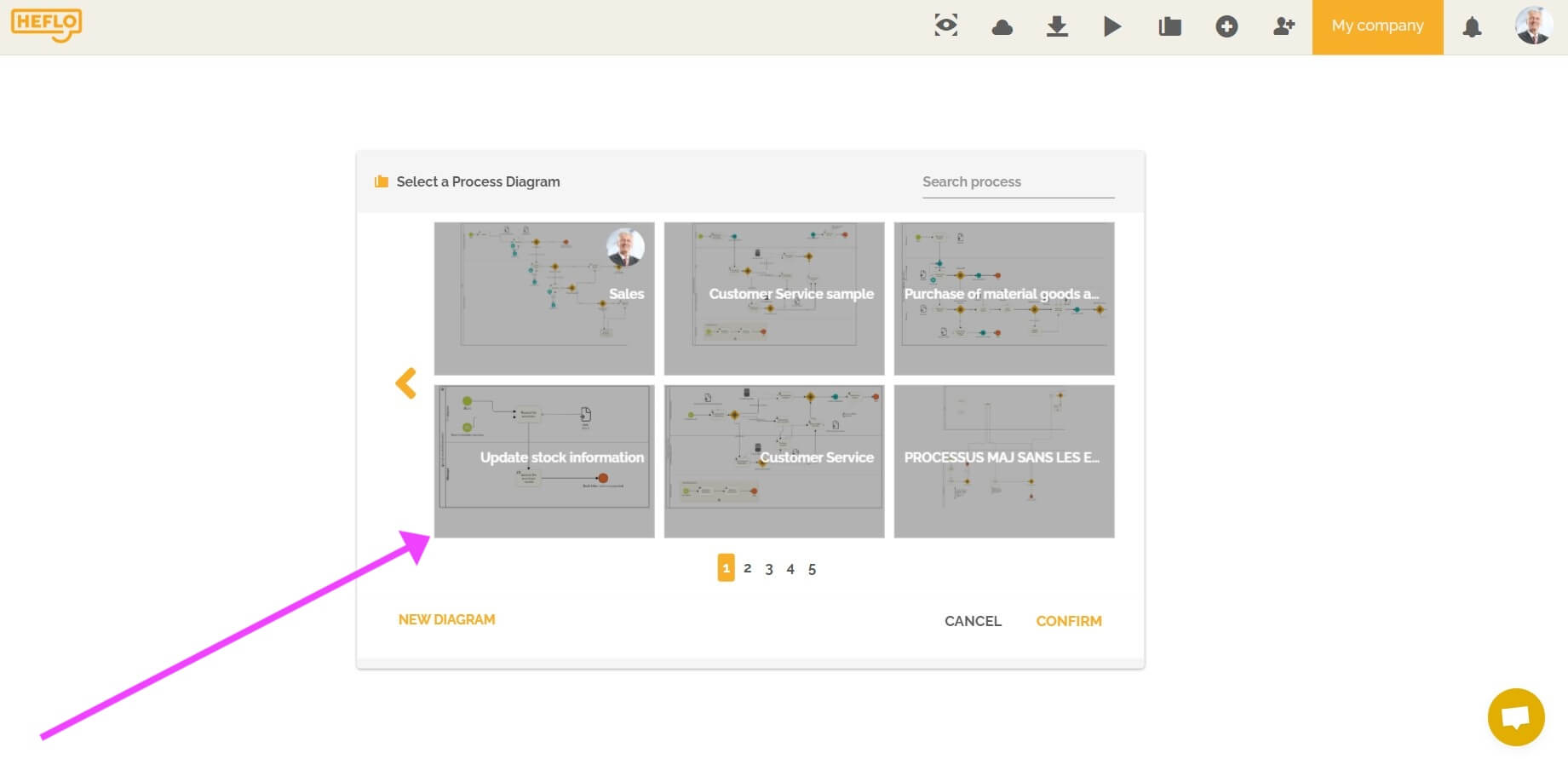
- Escolha uma tarefa e adicione um formulário
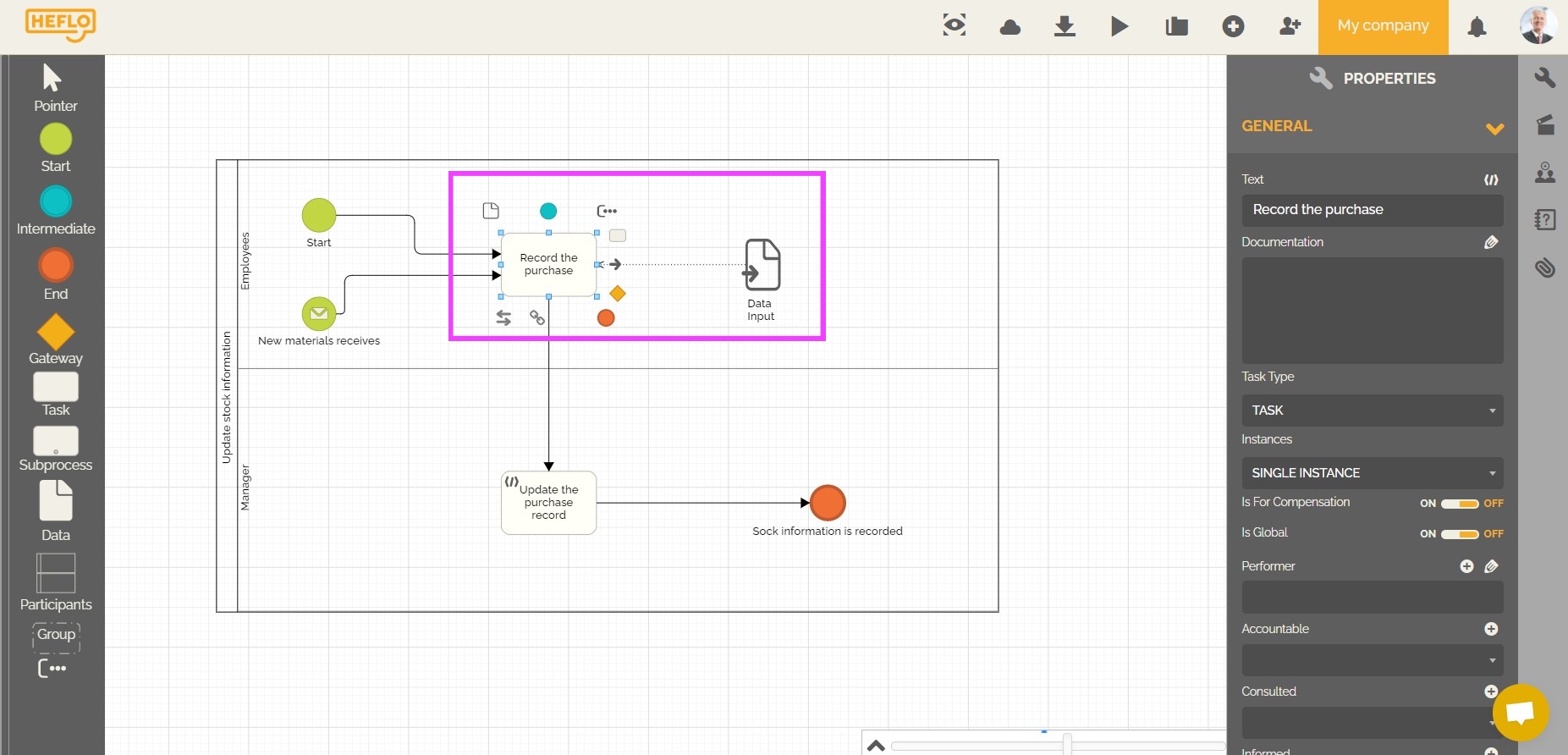
que conterá um campo do tipo “registro” vinculado ao registro em questão para poder escolher quais informações atualizar nele.
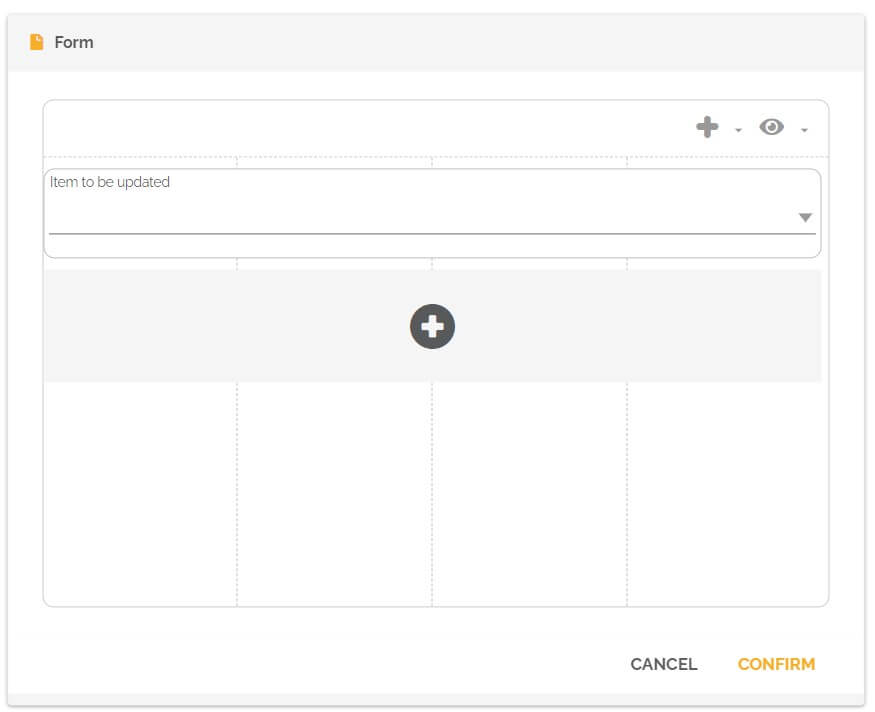
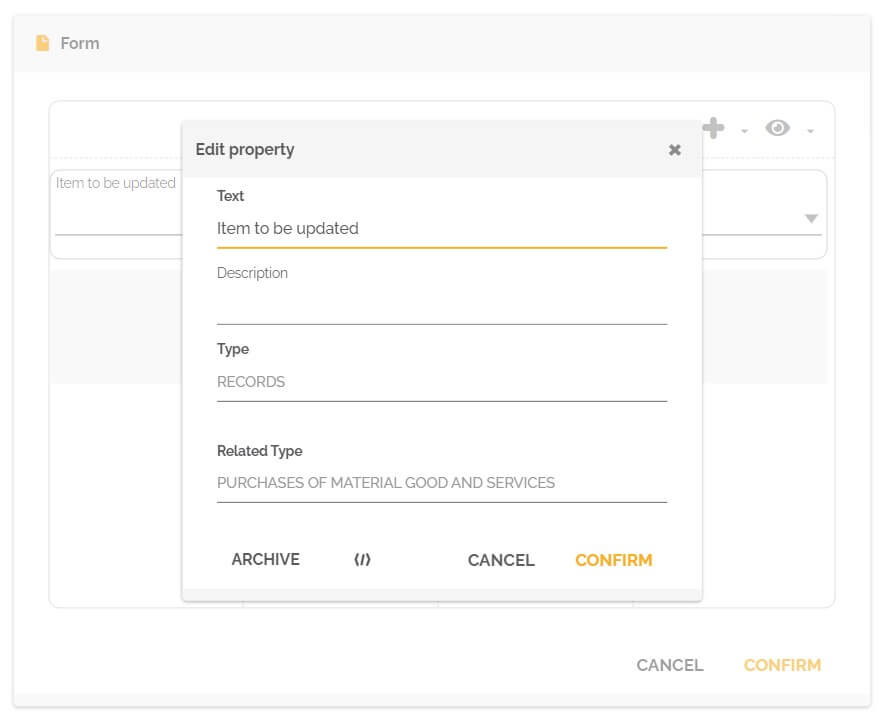 Adicione também nesta tarefa ou em outra, os campos que o utilizador irá preencher para atualizar as diversas propriedades pretendidas relativas ao elemento do registo em causa.
Adicione também nesta tarefa ou em outra, os campos que o utilizador irá preencher para atualizar as diversas propriedades pretendidas relativas ao elemento do registo em causa.
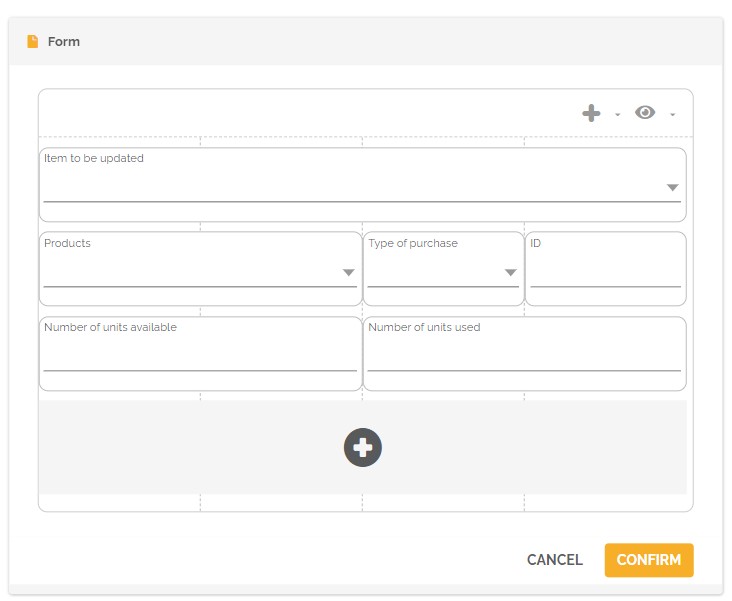
- Adicione uma tarefa do tipo “script”.
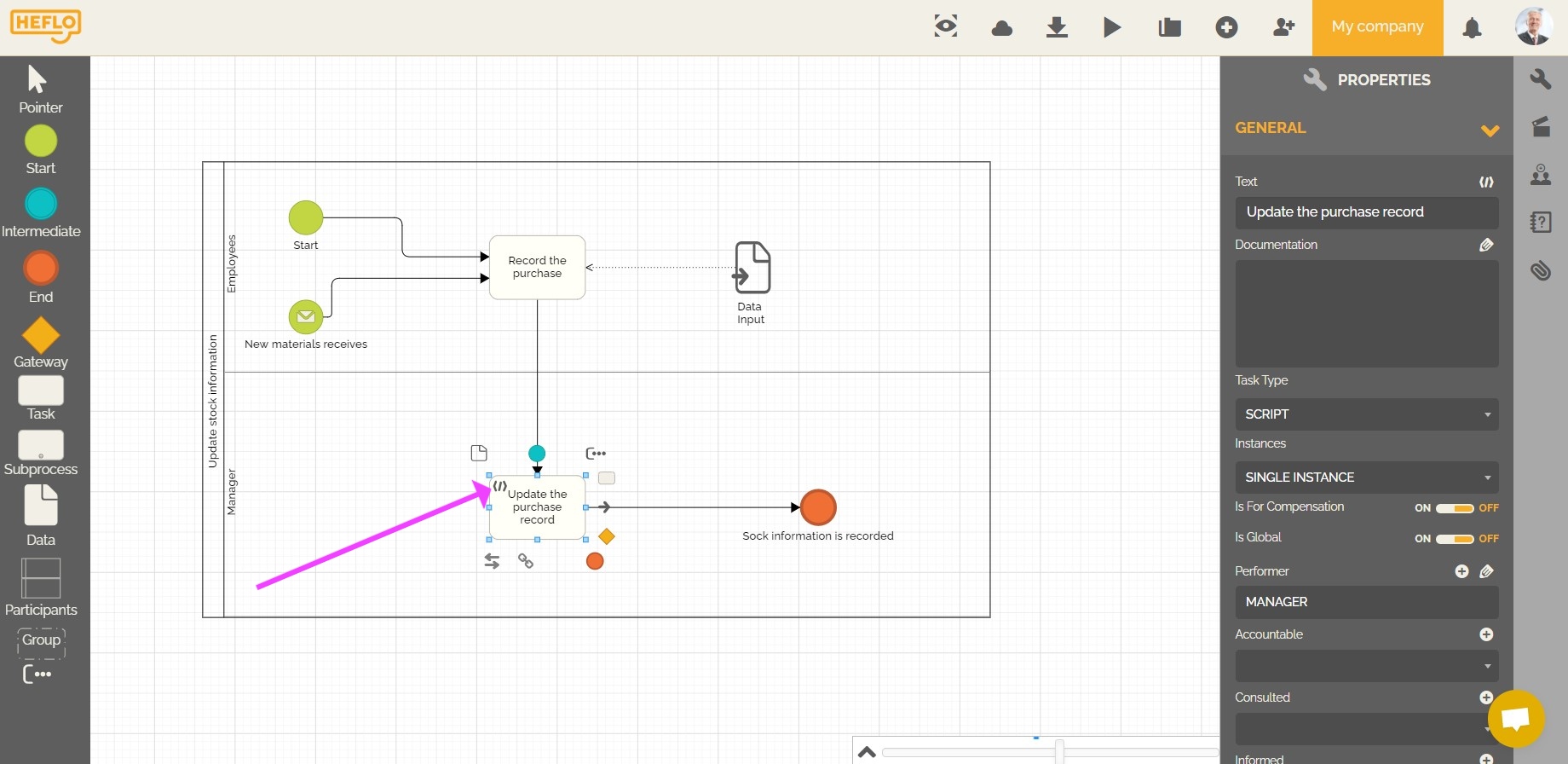
- Selecione esta tarefa e vá para as “propriedades”.
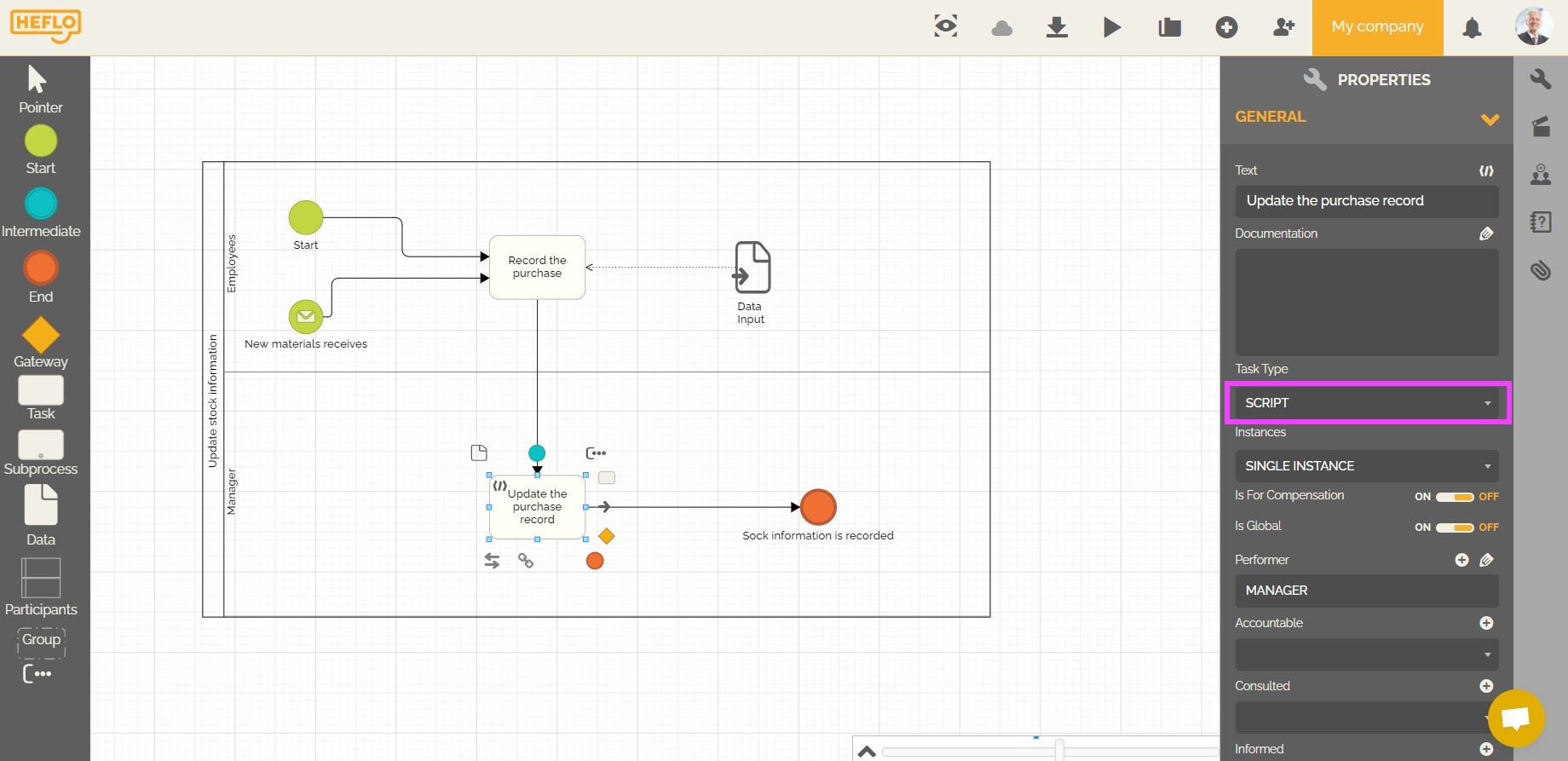
- Vá para a parte “execução” e escolha o tipo “conector” de “Atualização de dados”.

- Vá para a parte “Operação”.
- Escolha “Atualizar no tipo relacionado”.
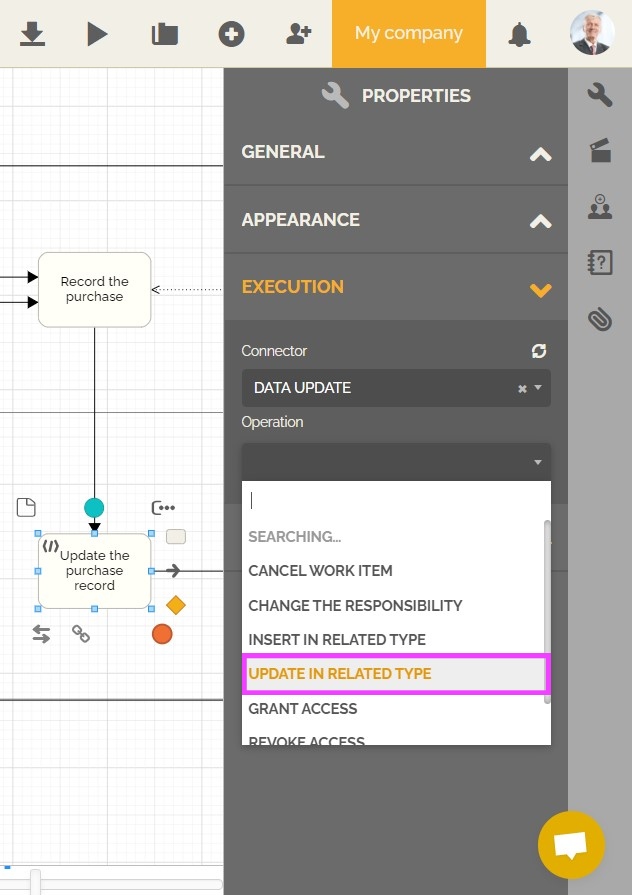
- Escolha o campo tipo “registro” associado em seu processo que permitirá ao usuário escolher quais informações atualizar em: “Campo identificador do registro”.
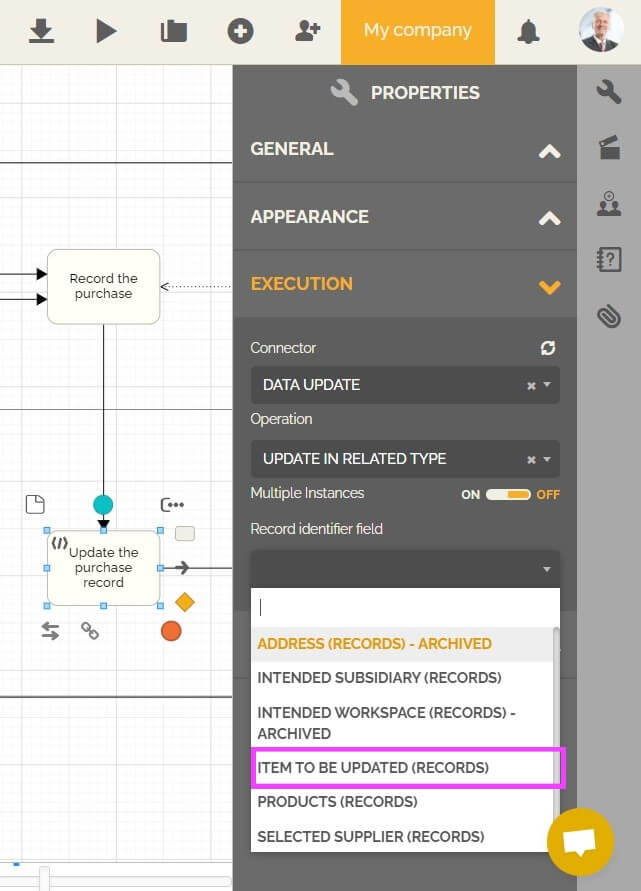
- Clique em “Parametros”.
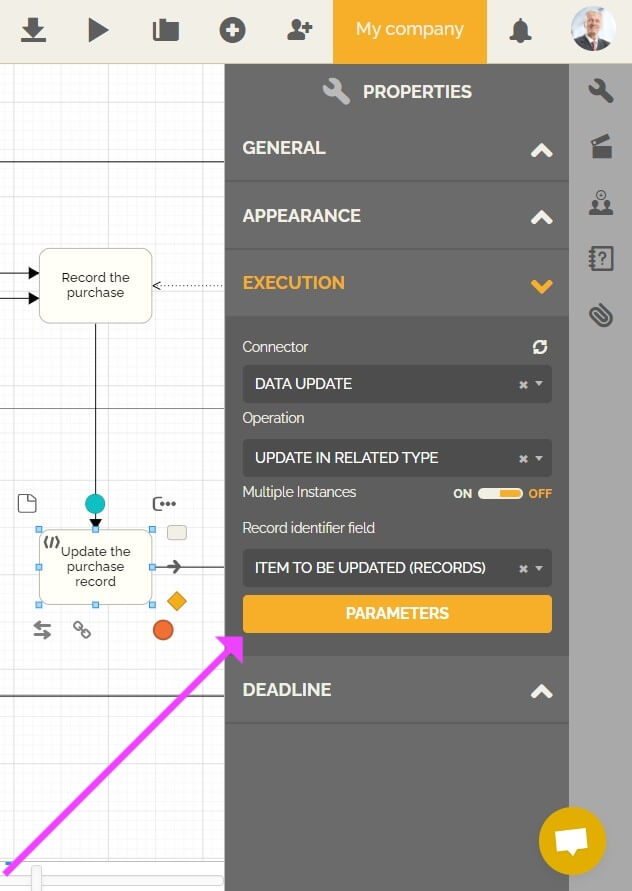
- Faça corresponder os campos do formulário do seu processo, aqueles que serão preenchidos por um usuário (à direita), com os que correspondem aos campos do formulário nos registros de dados. Estes correspondem aos campos que serão atualizados (à esquerda).
Observação: não é possível atualizar a chave de um registro. Portanto, não selecione o campo correspondente a esta informação. Para saber mais sobre a chave única de um registro: Como criar um cadastro.
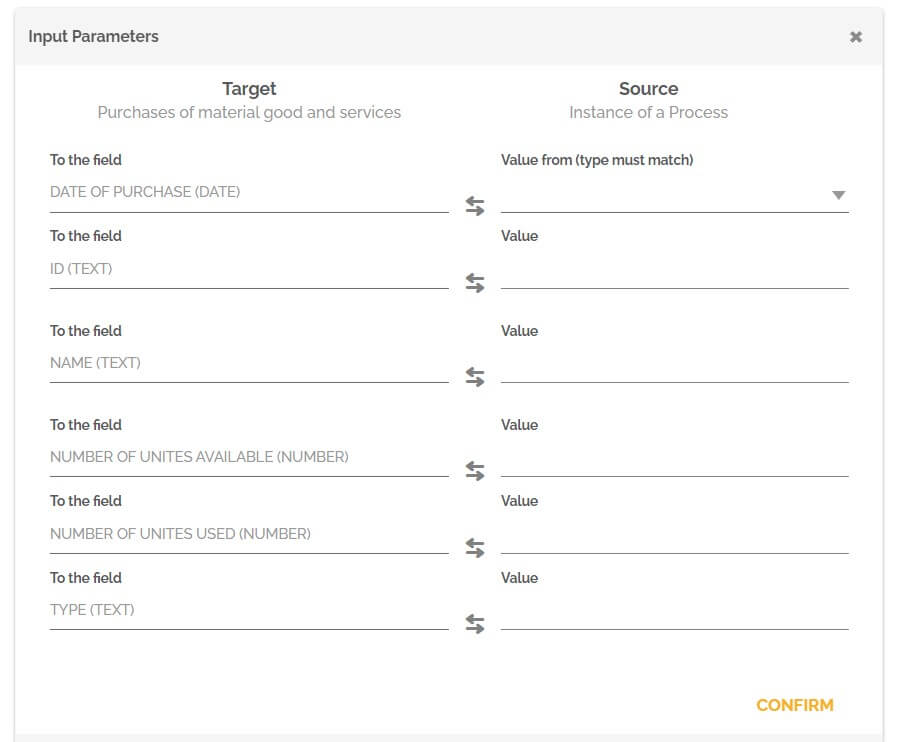
- Clique em “confirmar” para validar esta correspondência.
- Selecione esta tarefa e vá para as “propriedades”.
- Publique a automação deste processo.
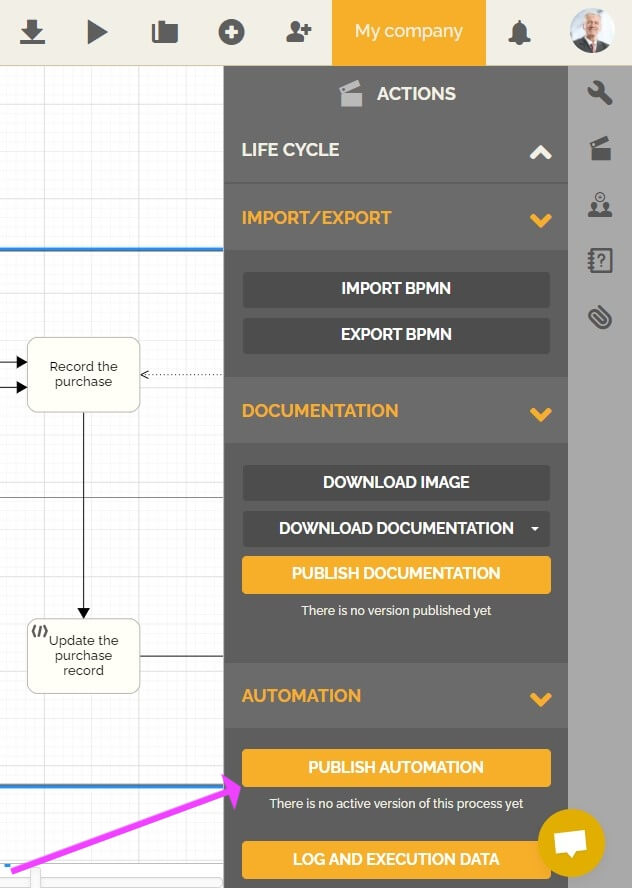
A partir de então, os usuários que criarem itens de trabalho a partir desse processo poderão atualizar ou criar dados no registro relevante.
Como configurar um processo para inserir novos dados em um registro?
- Acesse o editor de processos.
- Crie ou escolha o processo que adicionará novos dados no registro relevante.
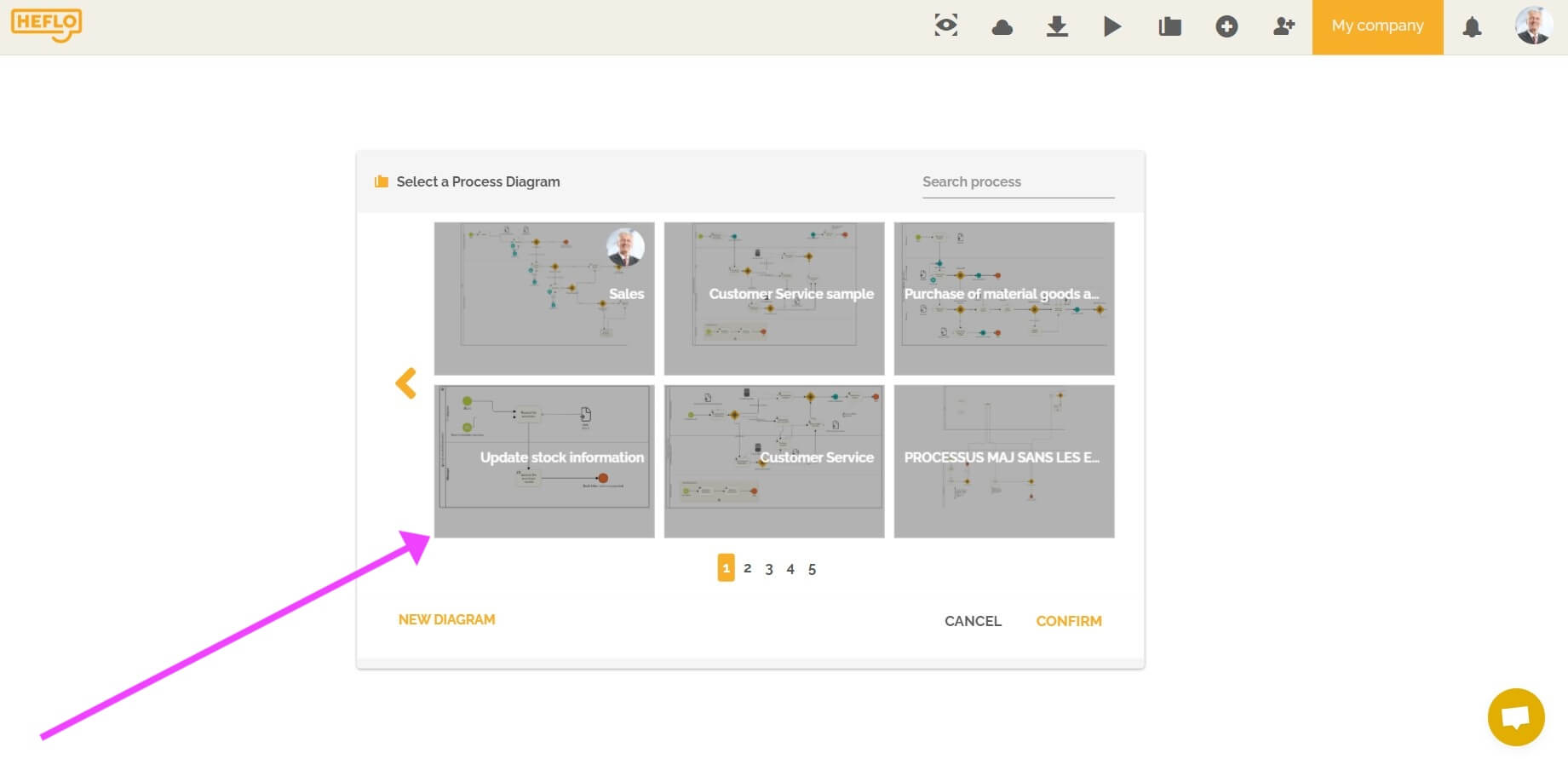
- Escolha uma tarefa e adicione um formulário que conterá os campos que o usuário preencherá para atualizar o registro relevante.
- Adicione uma tarefa do tipo “script”.
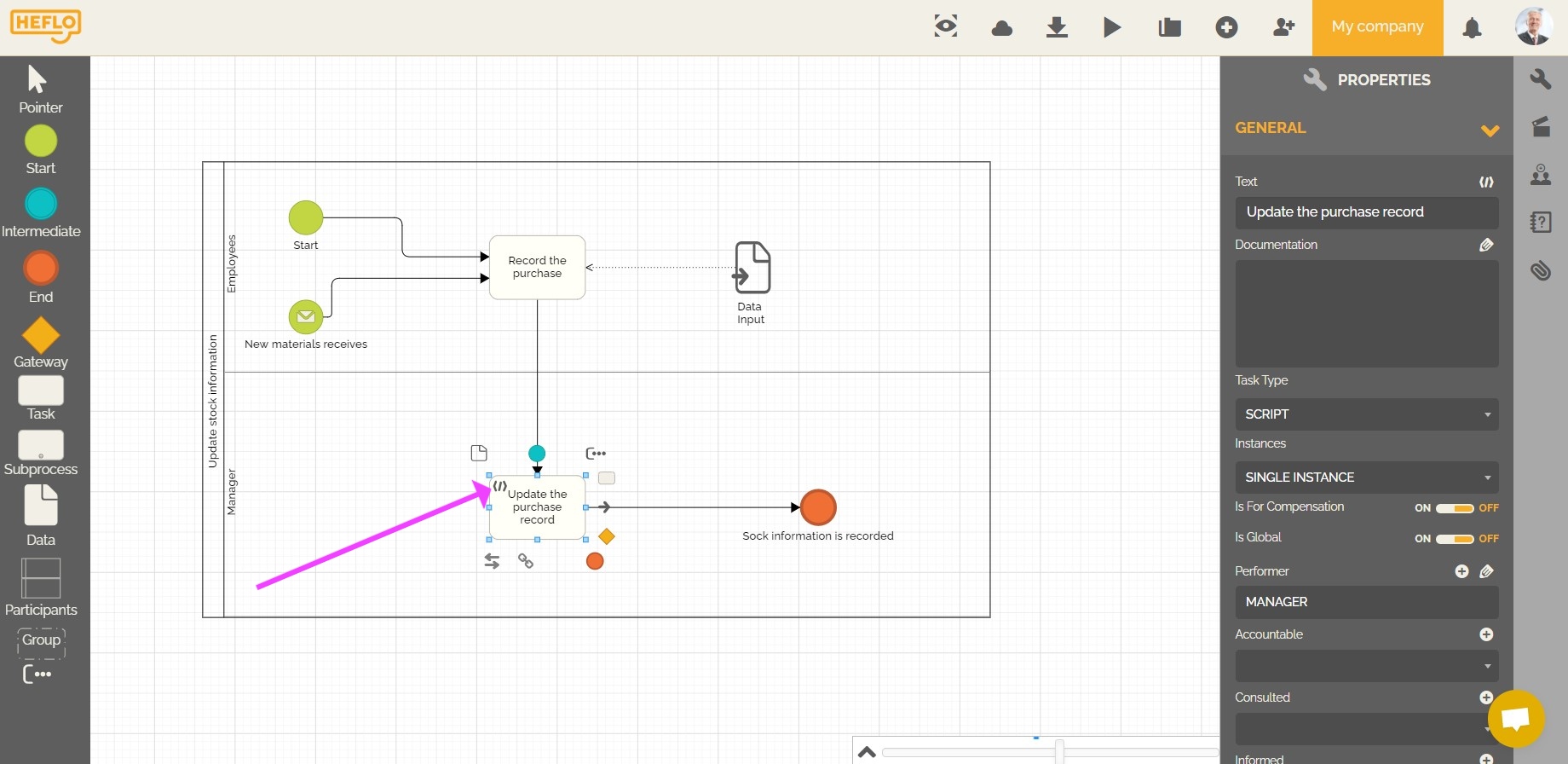
- Selecione esta tarefa e vá para as “propriedades”.
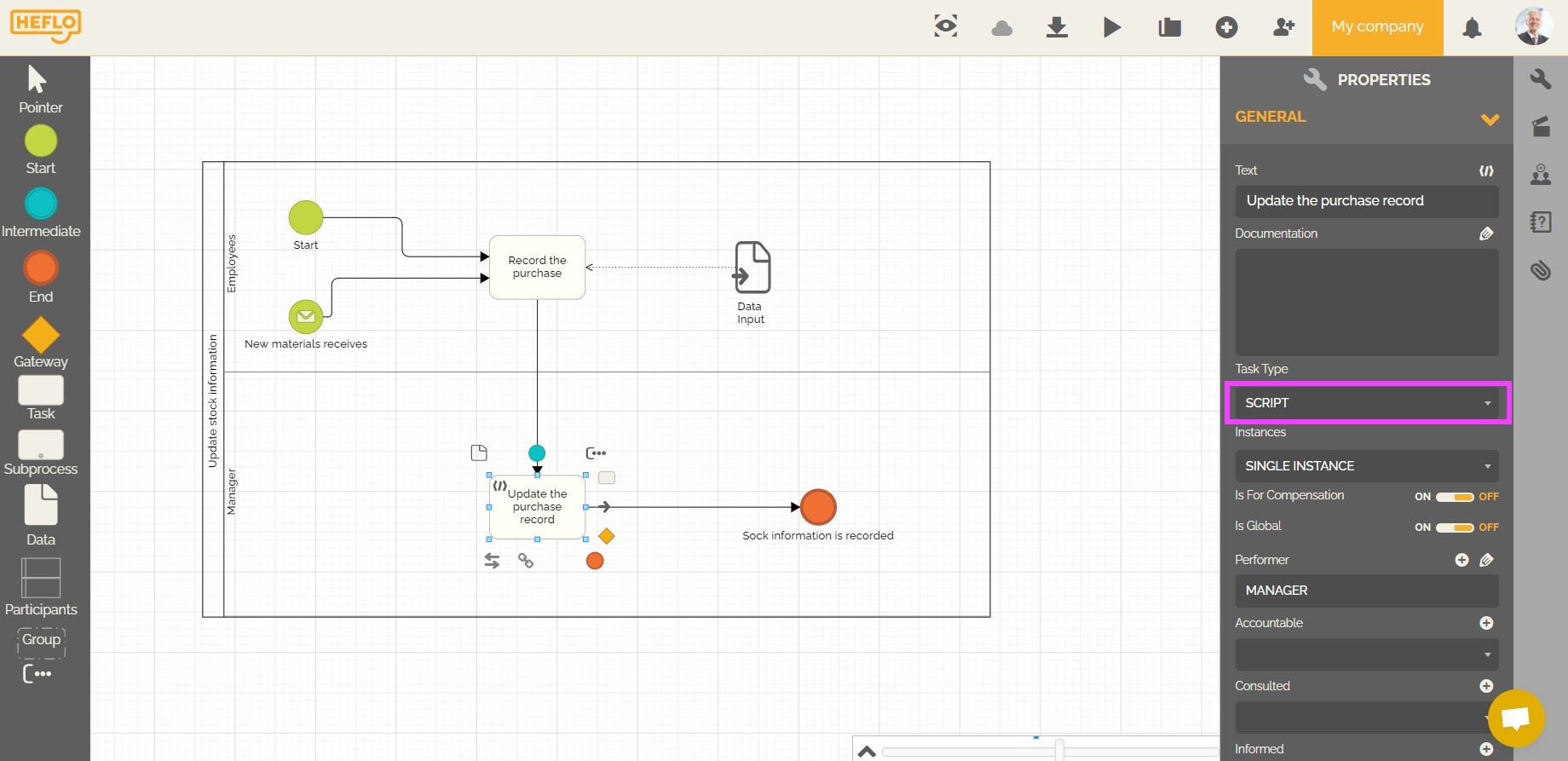
- Vá para a parte “execução” e escolha o tipo “conector” de “Atualização de dados”.

- Vá para a parte “Operação”.
- Escolha “Inserir no tipo relacionado”.
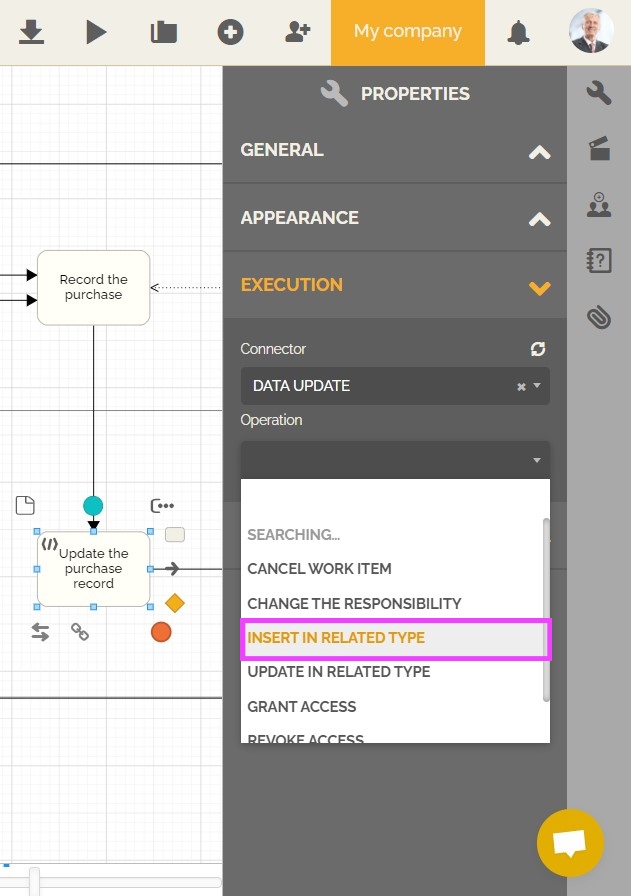
- Escolha o registro que deseja atualizar em: “Classe Associada”.
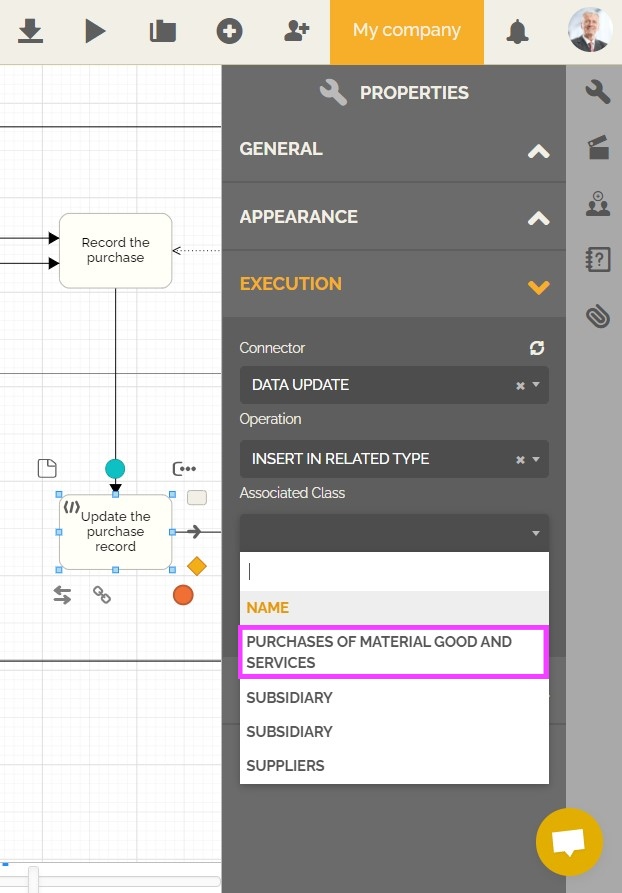 Para sua informação: Este campo estará relacionado a uma das fontes de dados existentes neste ambiente. Você encontrará todas as fontes de dados disponíveis listadas ao clicar neste campo. Se nenhum deles for relevante para os dados que você deseja criar, será necessário criar uma nova fonte de dados.
Para sua informação: Este campo estará relacionado a uma das fontes de dados existentes neste ambiente. Você encontrará todas as fontes de dados disponíveis listadas ao clicar neste campo. Se nenhum deles for relevante para os dados que você deseja criar, será necessário criar uma nova fonte de dados. - Clique em “parâmetros”.
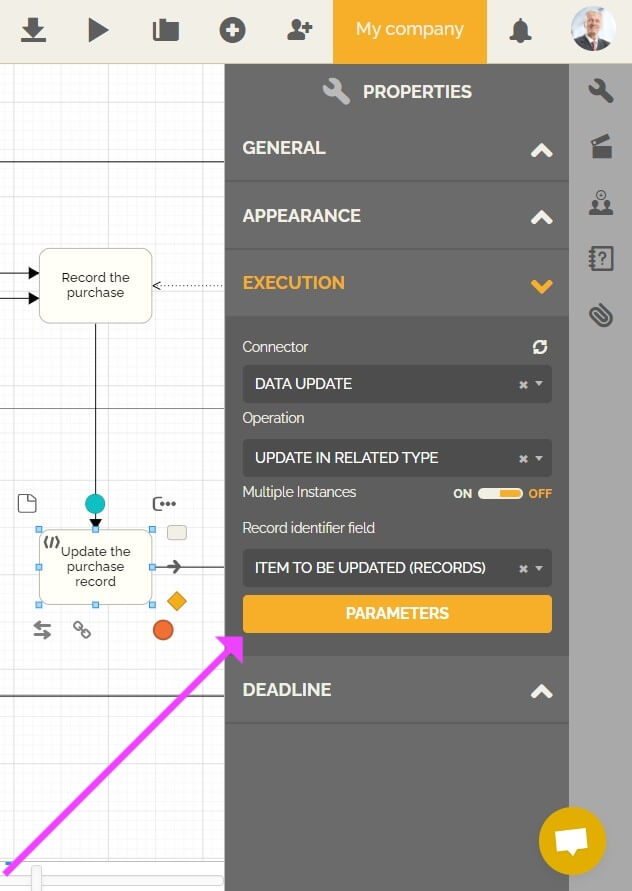
- Faça corresponder os campos do formulário do seu processo, aqueles que serão preenchidos por um usuário (à direita), com os que correspondem aos campos do formulário nos registros de dados. Estes correspondem aos campos que você criará em seus registros (à esquerda).
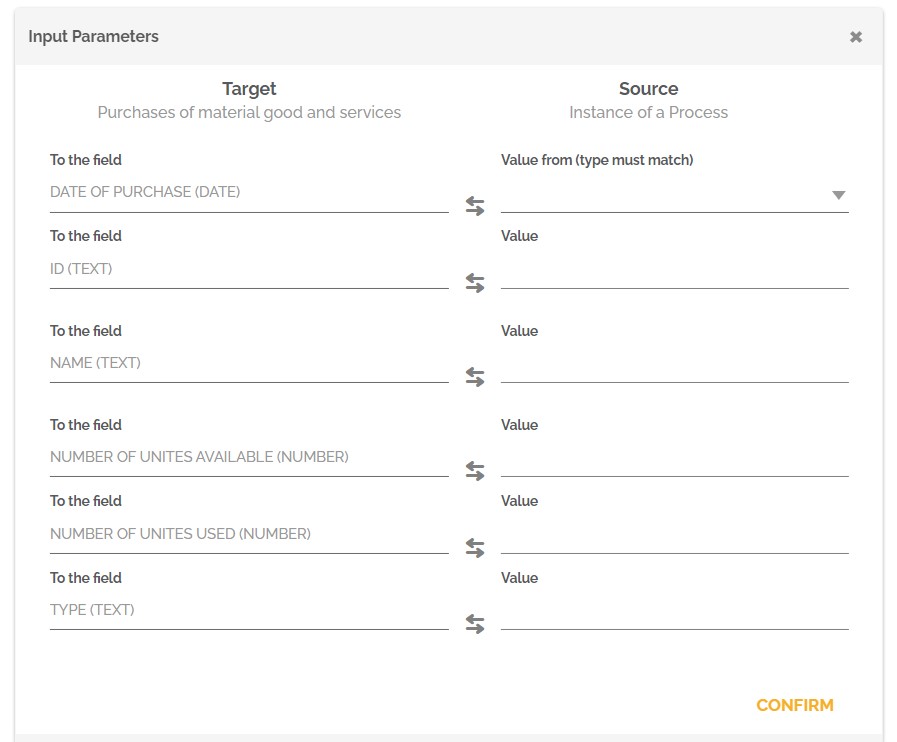
- Clique em “confirmar” para validar esta correspondência.
Cuidado: Os itens de trabalho de teste também atualizam o registro. Se você quiser fazer alguns testes antes de publicar seu processo sem alterar seu registro, recomendamos importar ou criar o processo em um ambiente de teste.
- Selecione esta tarefa e vá para as “propriedades”.
- Publique a automação deste processo.
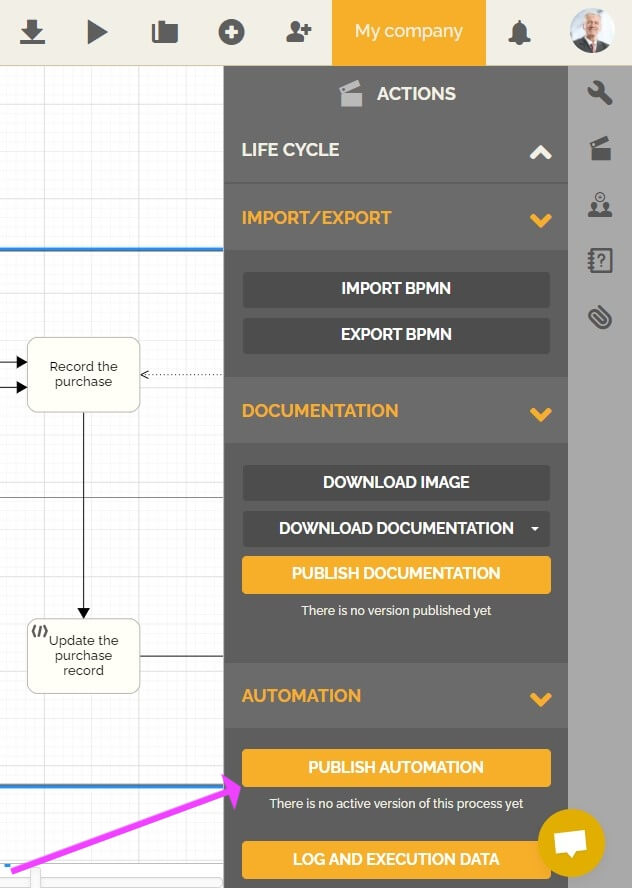
Neste momento, os usuários que criarem itens de trabalho a partir desse processo poderão criar dados no registro relevante.
